Form menu berfungsi untuk memudahkan para pengguna (user) dalam menjalankan suatu program. Dengan form menu, program kita menjad terstruktur dan terarah. Berikut adalah cara membuat form menu di Visual Basic 6.0.
- Buka Visual Basic 6.0
- Pilih Standart.Exe
- Jika form belum ada, pilih Project pada menu Toolbar dan pilih Add Form
- Ubah Nama Form dengan cara Klik Form kemudian pada dialog Properties kolom Name ganti dengan nama Form_Menu
- Setelah Form baru tampil Pilih Tools pada menu Toolbar kemudian Pilih Menu Editor atau anda dapat juga menekan tombol Ctrl+E
- Maka anda akan mendapatkan tampilan Menu Editor serperti gambar dibawah ini :
7. Pada Caption anda dapat menuliskan Master Data
8. Pada kolom Name anda tuliskan mn_master
9. Kemudian Klik Next
10. Disini kita akan membuat sub menu, maka yang harus anda lakukan adalah mengklik tanda Panah KeKanan
11. Kemudia pada kolom Caption isikan Data User
12. Pada kolom Name isikan mn_user
13. Kemudian klik OK, maka sekarang anda mempunyai tampilan menu seperti gambar dibawah ini :
14. Buatlah Label di Form Anda dengan Caption User Anda, dan buat juga TextBox disamping Label. Kosongkan Textnya maka anda akan mendapatkan Form dengan tampilan seperti ini :
15. Setelah itu kta tinggal memasukan listing kodenya. Klik Master Data lalu klik Data User, dan masukan kode berikut :
Private Sub mn_user_Click()
Frm_User.Show ‘ Nama form user yang
tadi kita buat dalam postingan sebelumnya, kode ini berfungsi ketika kita klik Data User maka 'form_user
muncul
End Sub
16. Selanjutnya kita isikan listing di form activate. Isikan listing kode berikut
Private Sub Form_Activate()
Text1.Enabled = False ‘Agar text1 tidak
bisa diubah ubah
End Sub
Ok, sampai sini anda berhasil membuat Form Menu di Visual Basic 6.0
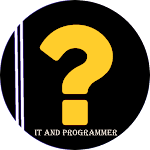
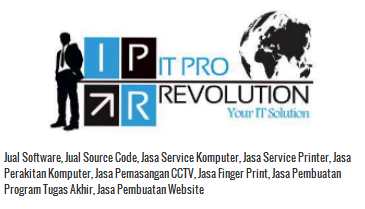



0 komentar:
Post a Comment